折弯标注和折弯线性标注在CAD中如何使用
返回
折弯标注和折弯线性标注在CAD中如何使用
CAD绘制图形时,掌握当中不同的快捷使用功能可以帮助到大家更高效的进行绘制工作,下面介绍一下折弯标注和折弯线性标注是如何使用的,操作如下:
一、折弯标注
1、打开我们的ZWCAD软件,如图所示点击菜单栏的标注-【折弯】(还可以通过命令行输入【DIMJOGGED】回车)
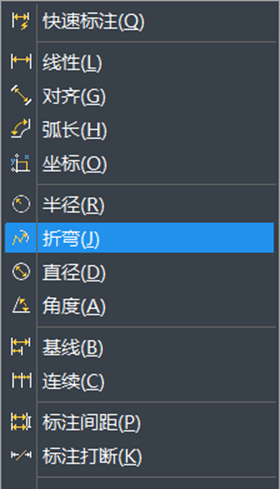
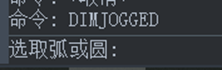
2、选中指定的圆弧,根据提示选中替代圆心的位置,选中尺寸线,即半径标注文字的位置
3、然后确定折弯的位置,如下所示标注
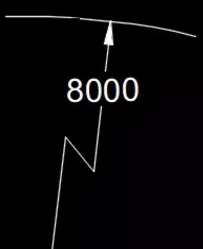
【线性折弯标注】
线性折弯标注是针对狭长的图形对象,将图形从中间折断再进行标注。与上述折弯标注不同的是,不能直接进行标注,只能在已标注的线性标注上添加一个折弯。
1、 如上述步骤,在菜单栏上找到【标注】-【折弯线性标注】
2、 或者命令行输入【DIMJOGLINE】
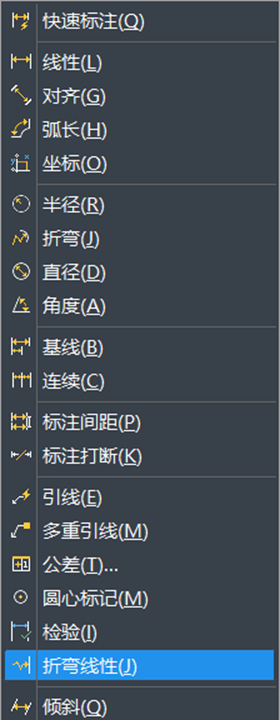
3、完成上述操作设置标注效果如下
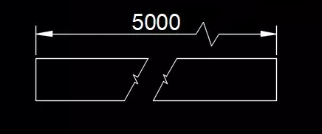
以上是折弯标注喝折弯线性标注的全部内容,希望能够帮助到大家~
推荐阅读:CAD线条选中时蓝色夹点处拉伸和拉长命令区别是什么?



























